Hệ điều hành windown 10, với những người luôn muốn sự khám khá mới lạ những cái tiến mới cho chiếc Laptop hay Pc của mình. Thì không thể bỏ lỡ qua hệ điều hành windown 10. Có thể nói đến thời điểm hiện tại win 10 là hệ điều hành tuyệt vời nhất ổn định cùng tính bảo mật cao cho người sử dụng. Nhưng làm sao để chúng ta có thể trải nghiệm hết được tất cả những tính năng mà win 10 mang lại. Bài viết dưới đây sẽ giới thiệu với bạn một số tính năng ẩn win 10 mang lại.
1 . Truy cập nhanh vào một website
Bạn có bao giờ chán cái cảnh phải khởi động trình duyệt trước khi mình vào một trang web nào đó chưa? Windown 10 có thể giúp bạn bỏ qua bước đó để tiết kiệm thời gian của bạn.
Đầu tiên bạn chuột phải vào thanh Taskbar chọn Toolbars tiếp đến chọn Address .

Khi đó dưới thanh taskbar sẽ có một ô để bạn nhập địa chỉ website. Sau khi bạn nhập và ấn Enter trình duyệt sẽ lập tức khởi chạy mở website mà bạn nhập. Tùy vào trình duyệt mặc định mà windown sẽ khởi chạy. Để tắt tính năng này, các bạn làm lại y hệt các bước trên bỏ tích Address.
2. Bật tính năng trượt để tắt máy
Bạn nhấp chuột phải trên desktop, chọn New ➭ Shortcut. Trong cửa sổ mở lên bạn copy đoạn sau và dán vào .
%windir%\System32\SlideToShutDown.exe
Khi đó bạn sẽ thấy một biểu tượng có thể nhấp được trên máy tính. Và bạn cũng có thể thoải mái thay đổi tên thành bất cứ gì bạn muốn. Để tắt máy, hãy nhấp đúp vào biểu tưởng mà bạn vừa mới tạo, bạn sẽ thấy xuất hiện một hình bóng mờ. Sau đó hãy sử dụng chuột để kéo xuống dưới cùng màn hình. Chức năng này sẽ tắt windown của bạn chứ không phải chế độ sleep.

3. Dọn dẹp rác trên ổ cứng
Đối với những bạn, gặp tình trạng ổ cứng luôn đầy thì thủ thuật sau đâu sẽ giúp cho bạn lấy lại được ít tài nguyên cho máy.
Cách 1 : Nhấn tổ hợp phím Windown + R khi đó hộp thoại Run hiện ra bạn nhập %temp% vào. Và xóa hết tất cả các file rác ( file tạm )trong Temp.
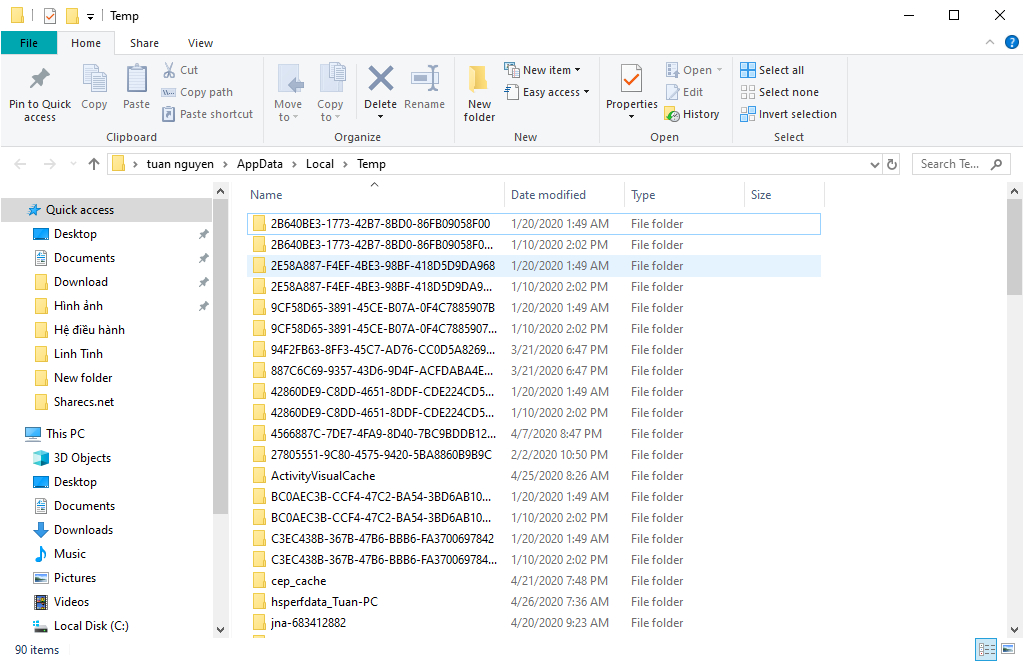
Cách 2 : Bạn vào Settings ➭ System ➭ Storage ( quản lý lưu trữ ) ➭ Chọn ổ mình muốn dọn dẹp. Nhấp vào Temporary file để chọn những mục rác cần loại bỏ ➭ Nhấp Remove file để xóa.
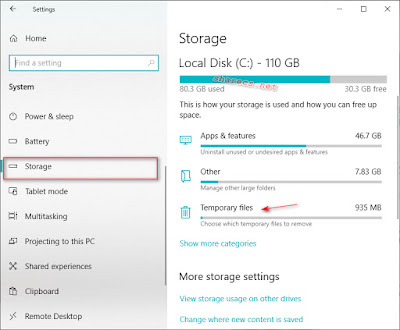
4. Xem mật khẩu wifi đã kết nối với máy tính bằng lệnh cmd
Vào một ngày đẹp trời, bỗng dưng bạn muốn xem lại những mật khẩu wifi. Mà Laptop mình từng kết nối hay xem để chia sẻ cho bạn bè mà lúc đó bạn không nhớ. Thì bạn làm theo cách dưới đây nha.
Bước 1 : Bạn chọn Start ( ô tìm kiếm trên windown ) ➭ nhập cmd ➭ kích chuột phải chọn Run as administrator.
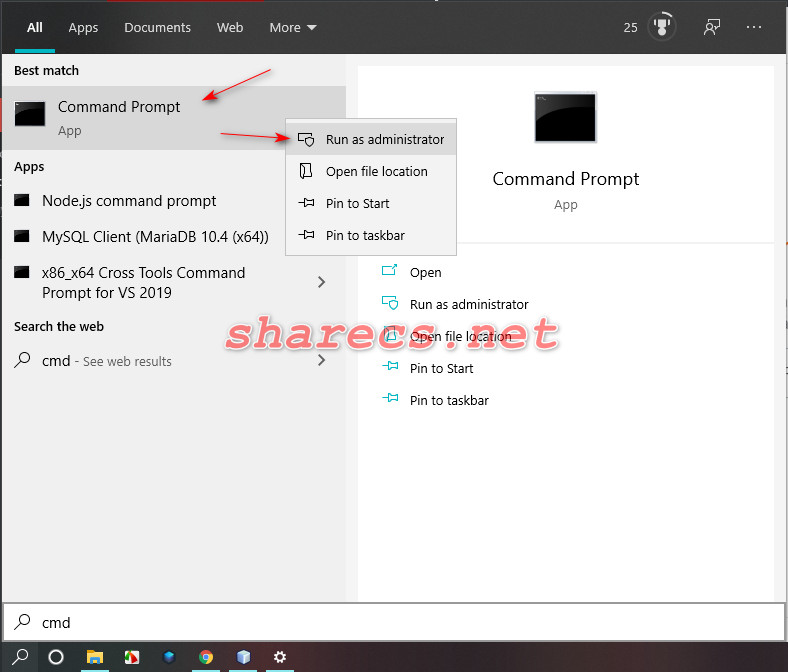
Bước 2 : Sau khi cửa sổ cmd hiện lên bạn nhập lệnh này vào : ” netsh wlan show profile “.
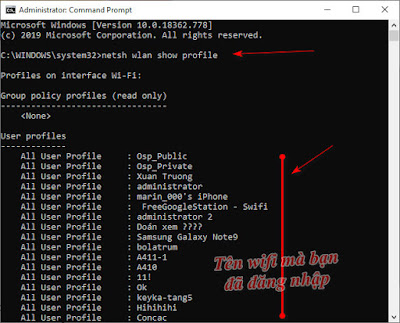
Bước 3 : Bạn nhập lệnh : “ netsh wlan show profile tên-mạng-muốn-xem key=clear “. Ví dụ mình xem wifi ” 11! ” thì mình sẽ nhập lệnh : netsh wlan show profile 11! key=clear
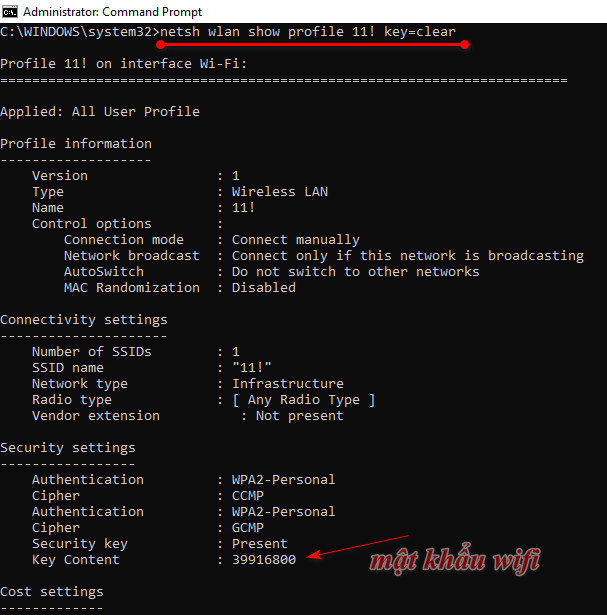
5. Xem lại lịch sử sử dụng các ứng dụng trên win 10
Có một điều rất thú vị trên win 10 nữa là các bạn có thể xem lại lịch sử sử dụng các ứng dụng. Bằng cách nhấn tổ hợp phím windown + tab kéo xuống dưới để xem lịch sử. Hoặc bạn cũng có thể tạo ra 1 không gian desktop nữa khi ấn vào New desktop.

Lời kết
Trên đây là một số tính năng ẩn thú vị trên win 10 mà mình muốn giới thiệu với các bạn. Không biết bạn biết được mấy cái rồi, nếu bạn biết thêm những tính năng thú vị nữa thì đừng quên chia sẻ nha, thủ thuật và mẹo vặt dành cho máy tính mà ai cũng nên biết.
Nếu thấy bài viết hay thì hãy share cho bạn bè cùng biết với nha. Hi vọng bài viết có ích với các bạn,.. bye bye..
Cảm ơn các bạn đã ghé thăm. Chúc các bạn thành công!





